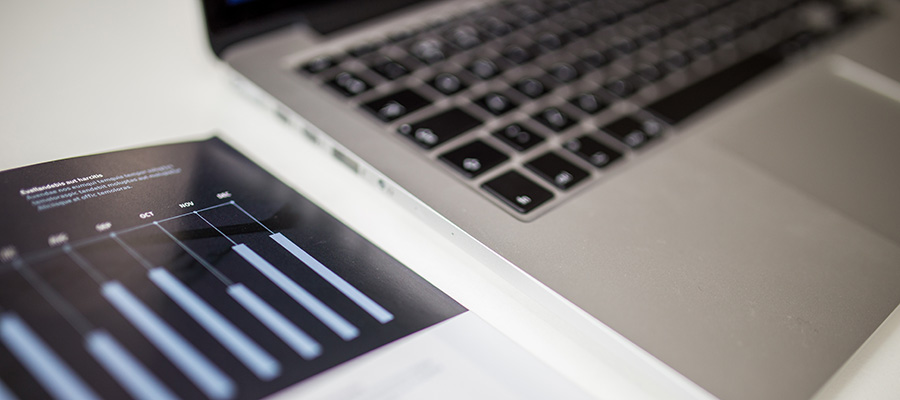
Para ver una versión actualizada de este artículo, puedes ver este video:
Abrir una tienda online con WooCommerce es bastante simple. Una vez que ya hiciste las configuraciones básicas y configuraste tu primer producto llegó el momento de la verdad: comenzar a recibir pagos en tu página web.
Ya hemos platicado sobre las diferentes formas de lograrlo y una de las más grandes ventajas de trabajar con WooCommerce es que existen cientos de extensiones diferentes y seguramente alguna de todas ellas se adaptará a las necesidades de tu negocio en línea.
Además de las que ofrece directamente WooThemes, existen desarrolladores que han creado extensiones para casos más específicos, por ejemplo el plugin de Codection específico para cuentas en BBVA: BBVA Bancomer México Gateway for WooCommerce Pro.
En este artículo cubriremos las formas de pago por defecto que tiene WooCommerce, es decir, para utilizar los siguientes métodos de pago no necesitas instalar ninguna extensión adicional, ya están integradas.
Antes de ir de lleno a las opciones de pago, es importante que veamos cuales son las opciones que nos da WooCommerce para que nuestro cliente pueda finalizar la compra. Para llegar a ellas deberemos de ir a WooCommerce -> Ajustes -> Finalizar compra. Llegaremos a una página que nos permitirá seleccionar las opciones generales de los pedidos:
Veamos cada sección de las opciones de forma detallada:
Opciones generales de WooCommerce
Uso de Cupones
Estas opciones son bastante explicativas por si mismas:
Activar el uso de cupones. Activar esta opción permite que puedas crear cupones que les den a tus usuarios descuentos y precios especiales en ciertos productos o cuando compran cierta cantidad en tu negocio. Los usuarios pueden utilizar estos cupones en la página de carrito o en la página de pago.
Calcular descuentos de cupones secuencialmente. Esta opción permite que el cálculo de los descuentos se realice de forma secuencial. ¿Qué quiere decir esto?
| Descuento | Secuencial | No Secuencial |
| Compra inicial | $500 | $500 |
| Primer Descuento 10% | 450 | 450 |
| Segundo descuento 10% | 405 | 400 |
| Tercer descuento 10% | 364.5 | 350 |
Como te darás cuenta, en el método secuencial, los descuentos se van aplicando a la cantidad que queda después del descuento. Por su parte, los descuento no secuenciales, siempre se aplican al total original haciendo que el porcentaje de descuento sea mayor.
Finalizar compra
Habilitar comprobación de invitados. Esta opción en inglés es: Enable guest checkout lo que significa que en caso de estar activada, le permite a tus usuarios realizar una compra sin tener que crear una cuenta en tu sitio. Esto podría ser bueno pero depende de los objetivos de tu negocio en línea, ya que al crear una cuenta les pides datos que luego podrías utilizar para hacerles llegar promociones y descuentos especiales. O cupones.
Forzar pago seguro. Esta opción es muy importante y he descubierto que muchas personas no le dan la importancia necesaria. Lo que hace esta opción es forzar a tu sitio a tener un certificado de seguridad (SSL) en las páginas de pago para poder realizar el cobro. Es decir, cuando el cliente llega a la página donde coloca sus datos de tarjeta la URL de tu sitio deberá de cambiar de http a https indicando que el certificado de seguridad está activo y la transferencia de datos se realizará a través de servidores seguros y encintados. Dependiendo de la integración que tengas con tu pasarela de pago, generalmente existen dos maneras de cobrar:
- En la primera opción, la que utiliza PayPal en México, por ejemplo, cuando el cliente da clic en pagar, el usuario sale de tu sitio y va al sitio de PayPal para realizar el pago. Por lo tanto, todos los datos de su tarjeta (o su cuenta de PayPal, si cuenta con ella) los ingresa directamente en el sitio de PayPal y se transmiten a través de este. En este caso no sería necesario el certificado de seguridad, ya que este está instalado en el sitio de PayPal.
- Una integración más limpia, por ejemplo la que te permite Conekta, permite que el usuario nunca deje tu sitio para realizar el pago, es decir, tiene que poner sus datos de tarjeta en una página del mismo por lo que el certificado de seguridad es muy importante.
Páginas de pedido
Estas páginas son las que necesita WooCommerce para saber a donde enviar a los clientes:
Cesta página. Página de carrito, indica que página es la que mostrará el carrito de compra del cliente.
Página de pago. Indica la página en donde la compra se finalizará. Donde el cliente deberá poner sus datos generales, notas del pedido y sus datos de tarjeta en caso de que la pasarela de pago este configurada de esa manera, sino, será la última página que ve el cliente antes de ir a pagar.
Términos y condiciones. Justo a lado del botón pagar, el cliente deberá seleccionar que acepta los términos y condiciones de tu negocio en línea. Esta página será el link que estará en ese lugar, en caso de que el cliente decida leerlos.
Endpoints de pedido
Aquí se seleccionan los parámetros que se le añadirán a la URL que le permitirán a WooCommerce manejar el pedido. Es importante que sepas cuales son en caso de que quieras utilizarlos para medir tu comercio electrónico.
Pasarelas de pago
En este lugar podrás ver todas las pasarelas de pago instaladas en tu sitio y si están activas o no. También podrás acomodarlas en el orden que quieras que aparezcan en tu página de pago.
Pasarelas de pago por defecto de Woocommerce
Justo al principio de la página podrás ver varios links donde podrás configurar todas las pasarelas de pago que están instaladas en tu sitio, en este ejemplo solo vemos las que vienen por defecto en Woocommerce.
BACS / Transferencia Bancaria Directa
Esta opción le muestra a tus usuarios información de tus cuentas bancarias para que te puedan hacer una transferencia desde su cuenta bancaria.
Cheque
Esta opción le mostrará a tus clientes los pasos a seguir para que te envíen un cheque de forma física.
Pago en entrega (Pago a contra entrega)
Esta opción permite que tus clientes elijan pagar una vez que hayan recibido los productos o servicios. Es una buena opción si tu personalmente les vas a entregar los productos y puedes esperar a recibir el pago hasta entonces.
Si la última opción está seleccionada significa que tu cliente podrá pagar en entrega incluso para productos virtuales.
PayPal
Esta es la opción que te permite activar PayPal como método de pago. Veamos sus configuraciones especiales:
- Email de Paypal. Es el email de la cuenta de PayPal que estará recibiendo los pagos.
- PayPal Sandbox. Activa está opción si deseas realizar pruebas de compra.
- Registro de depuración. Si está opción esta activada todos los eventos de PayPal quedarán registrados.
- Correo electrónico de PayPal. Si tu correo electrónico principal de PayPal es diferente al introducido arriba deberás agregarlo aquí.
- Código de identificación PayPal. Si tienes problemas de verificación IPN el token ayudará a verificar las compras.
- Detalles de Envío. Esto sirve para enviar los datos de envío del cliente a PayPal en lugar de sus datos de facturación.
- Sobreescribir la dirección. Esta opción sirve para que la dirección de correo del cliente sea la misma de PayPal.
- Método de Pago. Aquí tenemos dos opciones: Captura y Autorización. Captura, como su nombre lo dice, realiza una transacción, mientras que Autorización, solamente autorizamos la compra pero no transferimos dinero.
Conclusión
WooCommerce te da muchas ventajas a la hora de hacer tu negocio en línea. Te permite no solo tener una solución integral para el negocio, sino que además, debido a que se basa en WordPress y su extensa documentación, existen muchas extensiones y plugins que te permitirán adecuarlo a tus necesidades.
Recuerda que hacer un negocio en línea y hacer que un negocio en línea funcione son dos cosas diferentes, si necesitas ayuda no dudes en enviarme un correo o utilizar los comentarios de abajo.